Giúp đơn vị lập dự toán đầu năm để nộp cho cấp trên.
Các bước thực hiện:
1. Vào Lập dự toán\Dự toán đầu năm.
2. Nhấn Thêm dự toán.
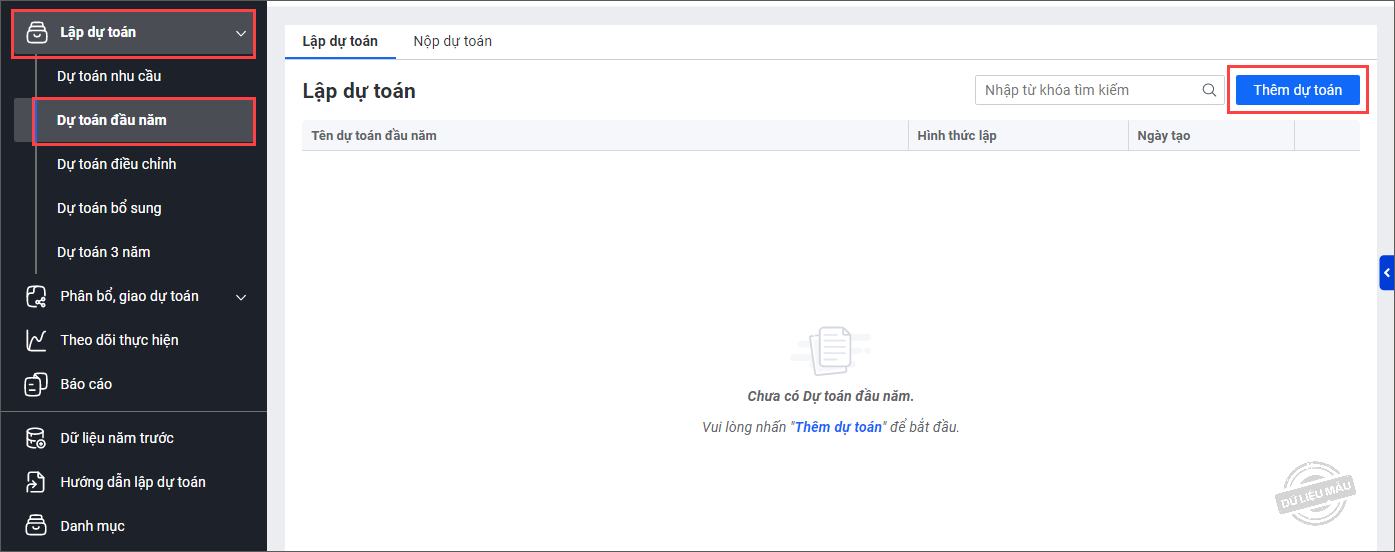
- Nhập Tên dự toán.
- Chọn Hình thức lập, chọn lần nộp theo nhu cầu.
- Nhấn Lưu.
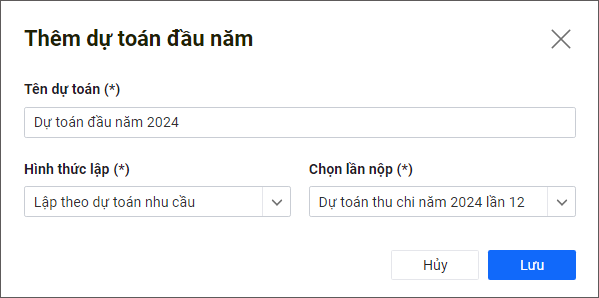
3. Trường hợp nội dung lập dự toán nhu cầu theo nguồn 14 thì cần chuyển sang nguồn 12 hoặc 13.
- Chọn Nguồn lập đầu năm.
- Nhấn Đồng ý.
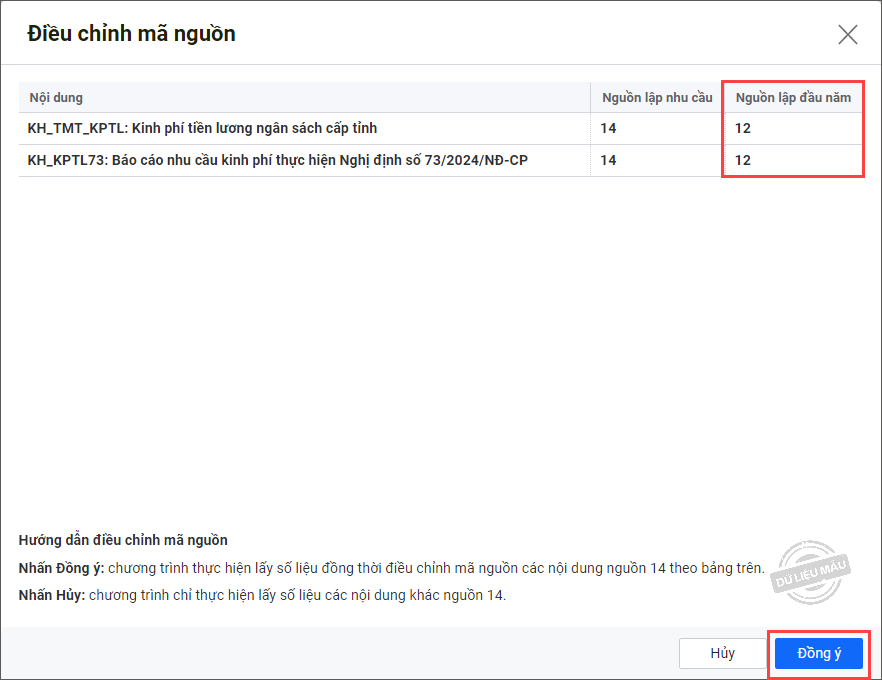
Nhấn chuột trái vào dấu + để xem chi tiết
A. Chi thường xuyên
1. Chọn vào mục Chi thường xuyên.
2. Trường hợp cần thêm lĩnh vực để lập dự toán, nhấn Thêm lĩnh vực.
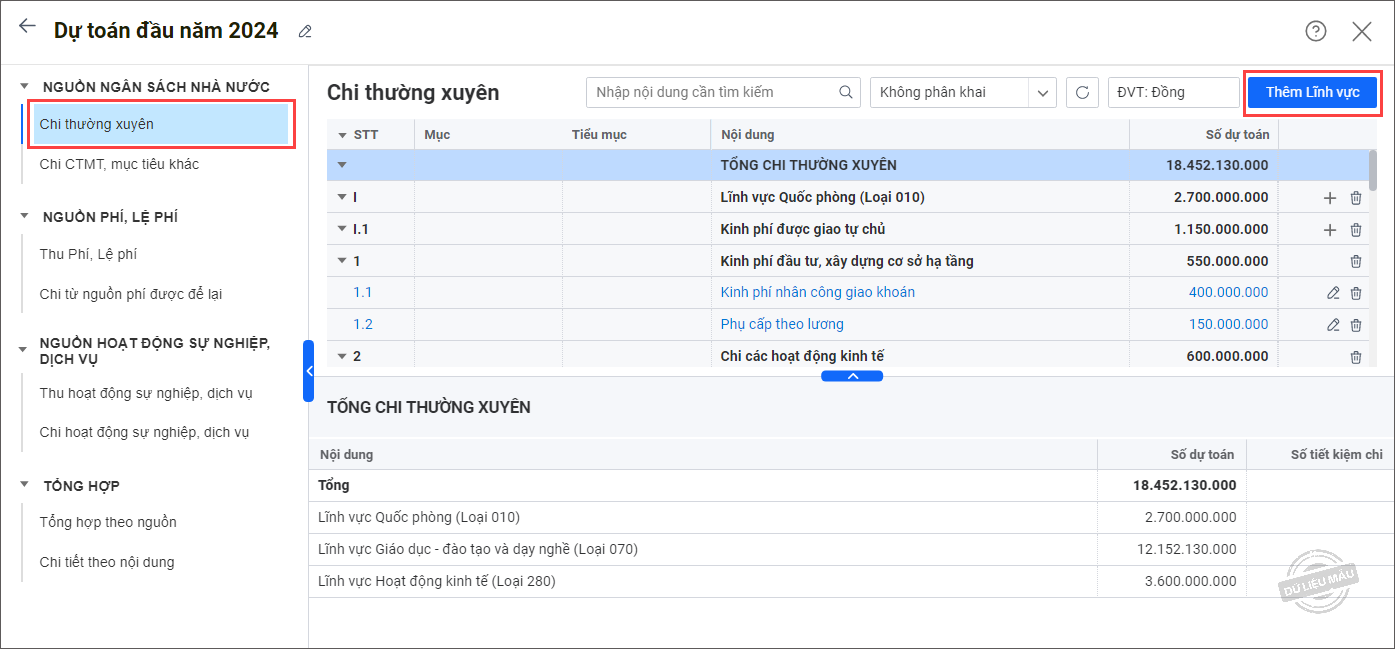
- Tích chọn các lĩnh vực cần thêm.
- Nhấn Đồng ý.
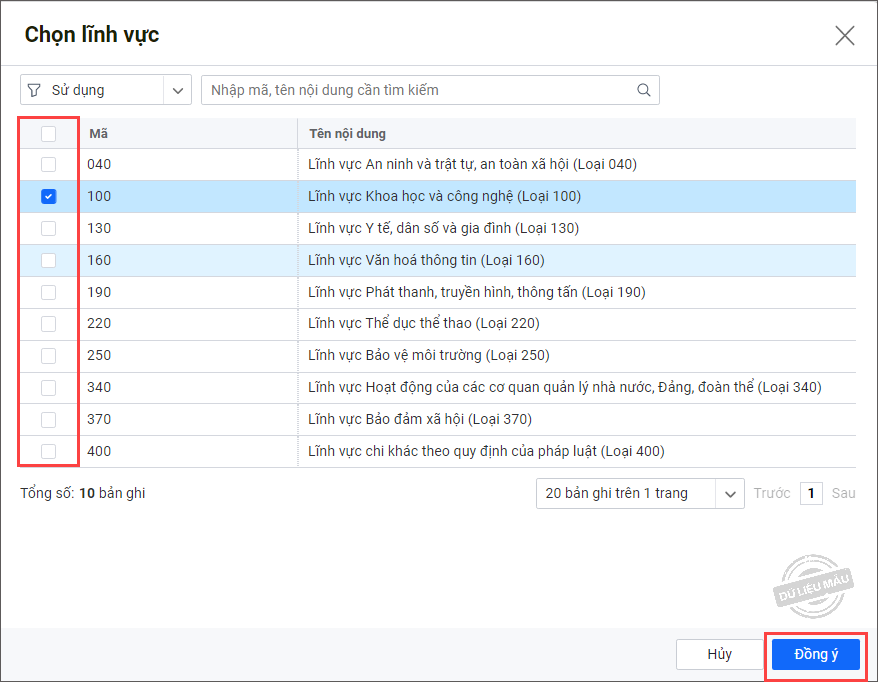
3. Để thêm nguồn kinh phí, nhấn vào dấu + (như ảnh).
4. Để thêm nội dung chi thường xuyên, nhấn vào dấu + (như ảnh).
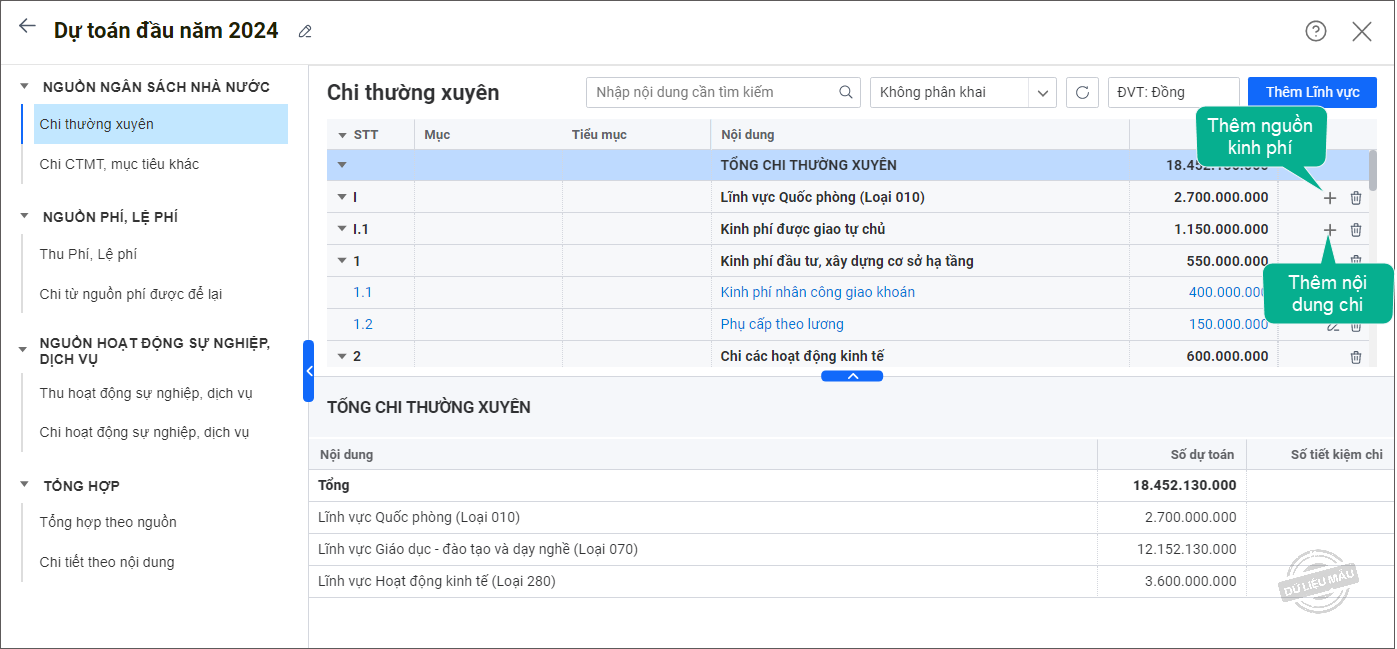
5. Nhấn Sửa tại nội dung chi cần lập dự toán.
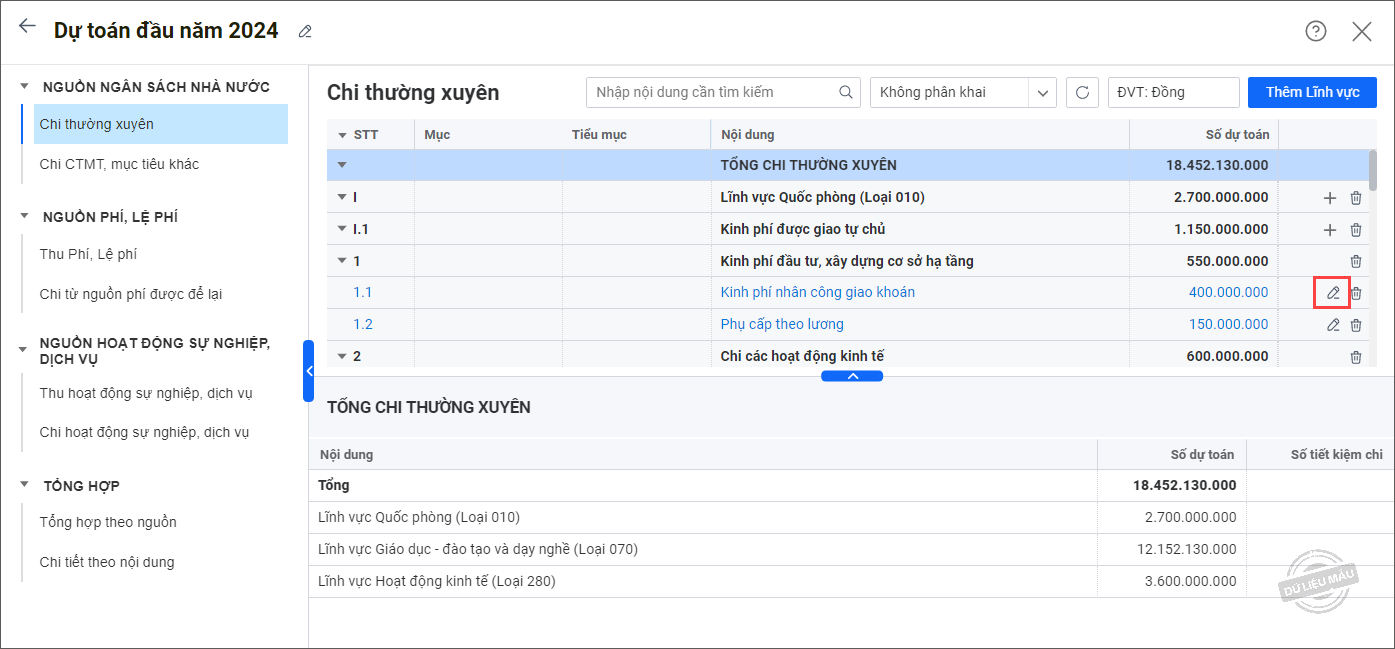
6. Nếu nội dung chi cần có thuyết minh chi tiết thì anh/chị nên nhập liệu tại tab Thuyết minh trước.
- Nhập số liệu vào bảng thuyết minh dưới dạng Excel.
- Hoặc nếu có tệp thuyết minh ở bên ngoài như Word, Excel, PDF,... thì chọn Đính kèm và tải lên tệp từ máy tính.
- Sau khi lập thuyết minh xong, để chọn ô thể hiện Số dự toán, nhấn Chọn ô dữ liệu.
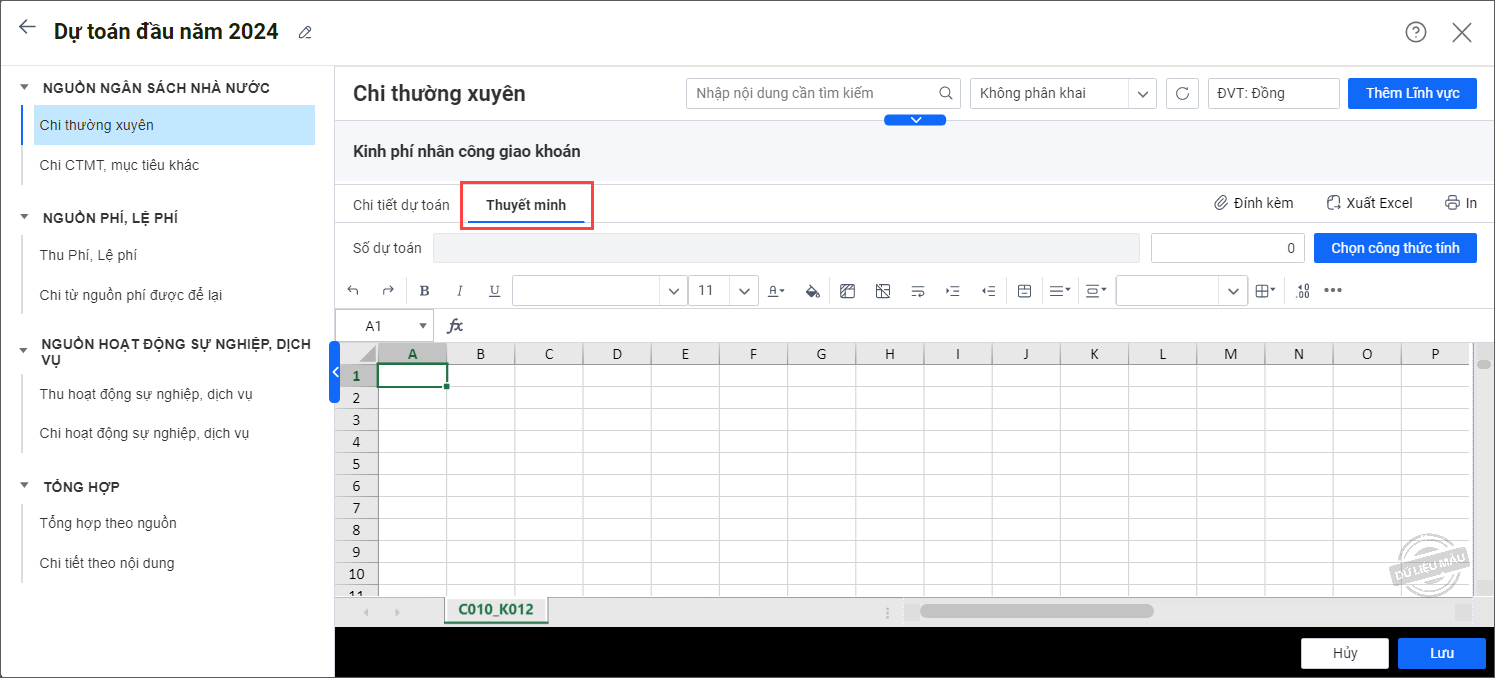
- Hệ thống sẽ tự động cập nhật Số dự toán của ô vừa chọn sang ô Tổng dự toán tại tab Chi tiết dự toán.
- Nhập thêm các thông tin Chương, Loại, Khoản, Nguồn,…
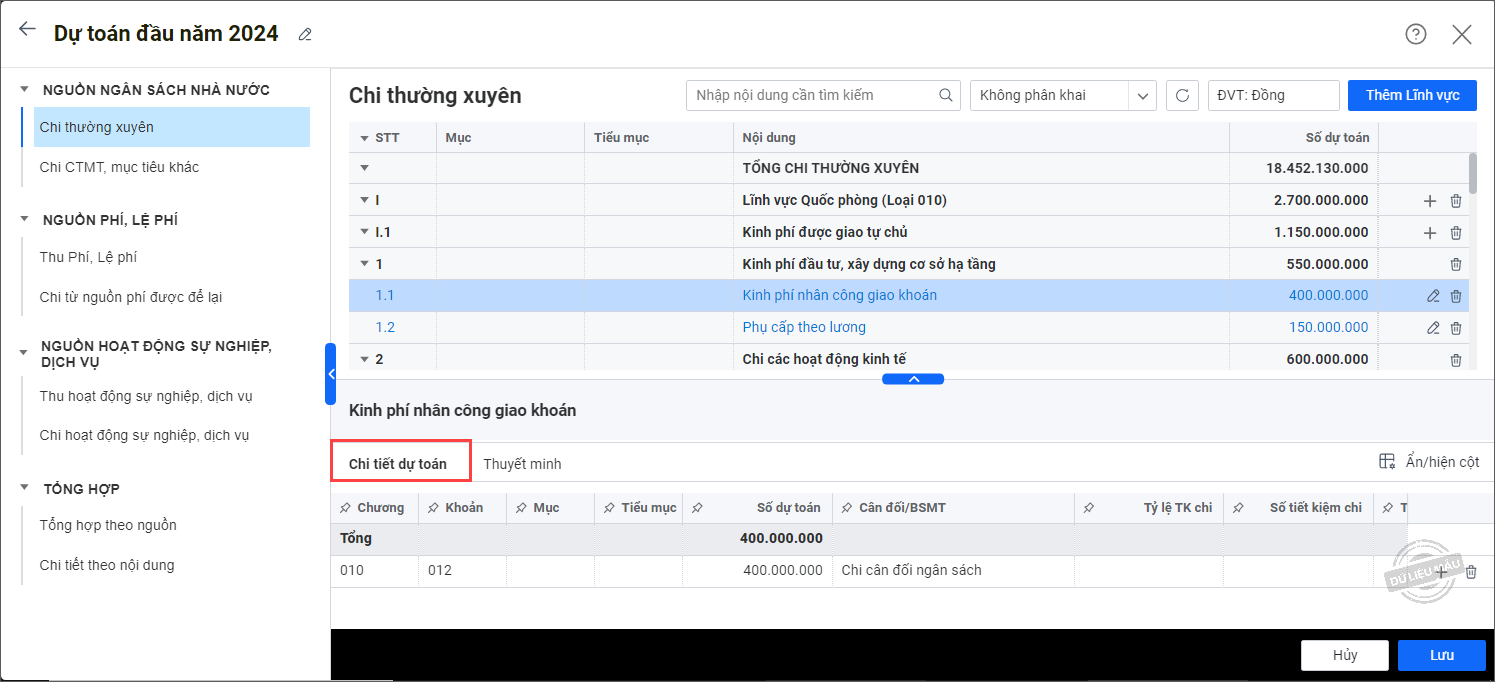
7. Nhấn Lưu.
8. Thực hiện lập dự toán tương tự cho các nội dung còn lại.
B. Chi CTMT, mục tiêu khác
1. Chọn vào mục Chi CTMT, mục tiêu khác.
2. Nhấn vào dấu + để thêm nội dung chi (nếu cần).
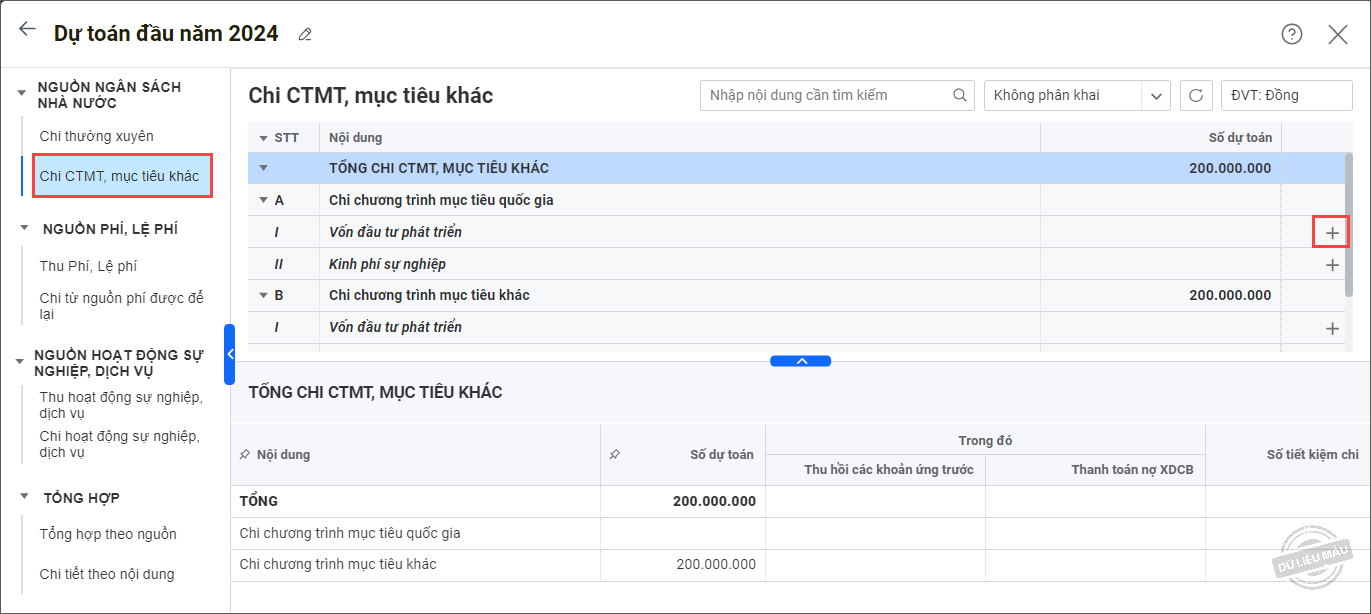
- Tích chọn các nội dung chi cần thêm.
- Nhấn Đồng ý.
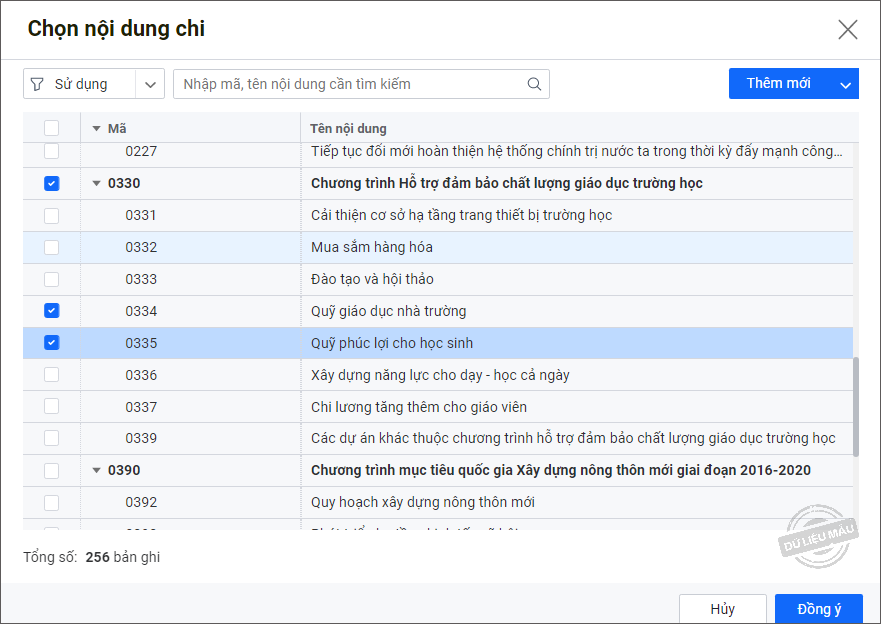
3. Nhấn Sửa tại nội dung chi cần lập dự toán và thực hiện nhập dự toán tương tự như đối với Chi thường xuyên.
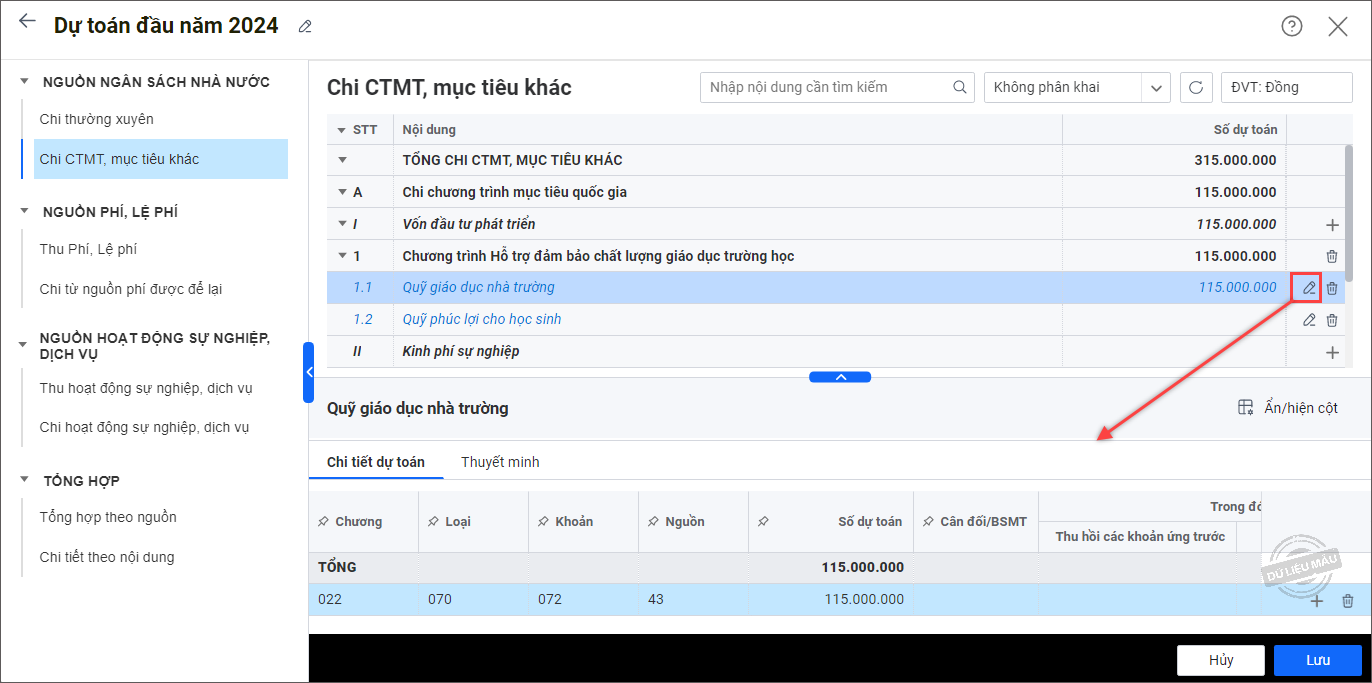
4. Sau đó nhấn Lưu.
A. Thu Phí, lệ phí
1. Chọn vào mục Thu Phí, lệ phí.
2. Nhấn Sửa.
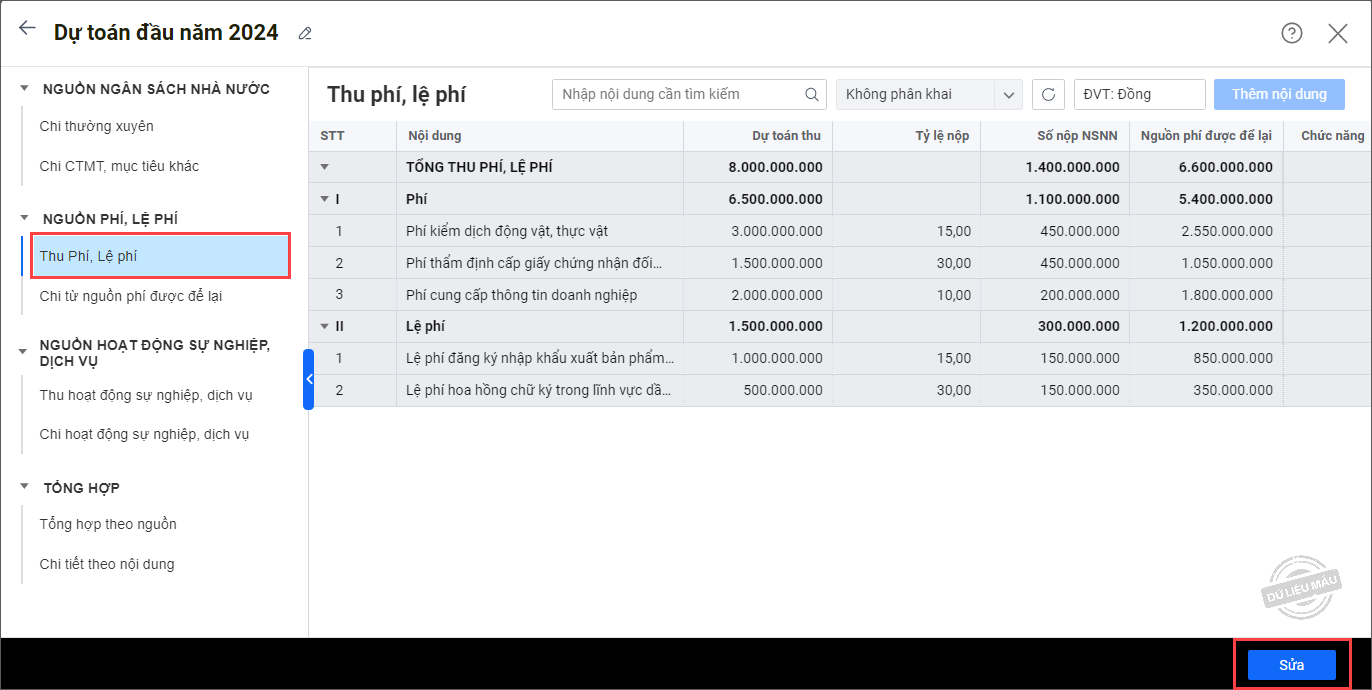
3. Nhấn Thêm nội dung để thêm nội dung thu (nếu cần).

- Tích chọn các nội dung cần thêm.
- Nhấn Đồng ý.
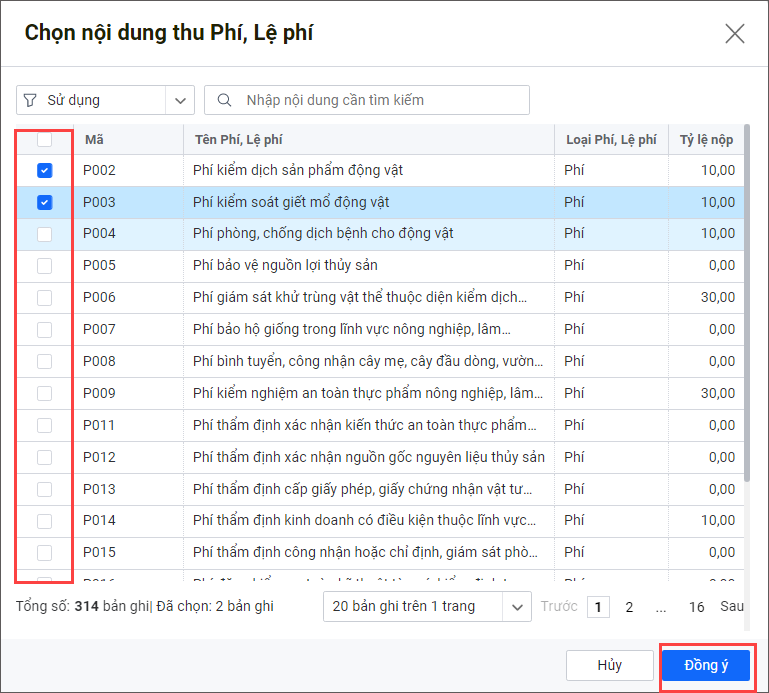
4. Nhập dự toán cho các nội dung thu phí, lệ phí. Sau đó nhấn Lưu.
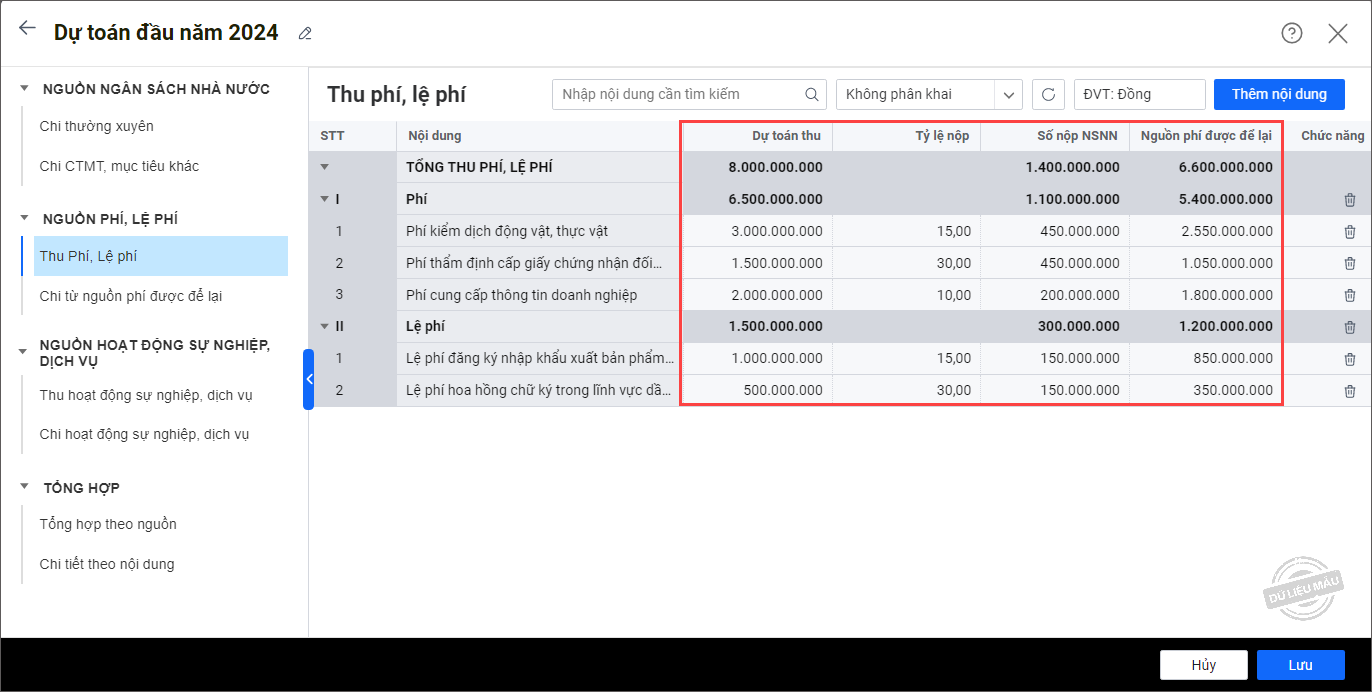
B. Chi từ nguồn phí được để lại
Trường hợp 1: Theo dõi theo từng khoản thu
1. Chọn vào mục Chi từ nguồn phí được để lại.
2. Tích chọn vào ô Theo dõi theo từng khoản thu.
3. Trường hợp cần thêm nội dung chi, nhấn vào dấu + và chọn nội dung cần thêm.
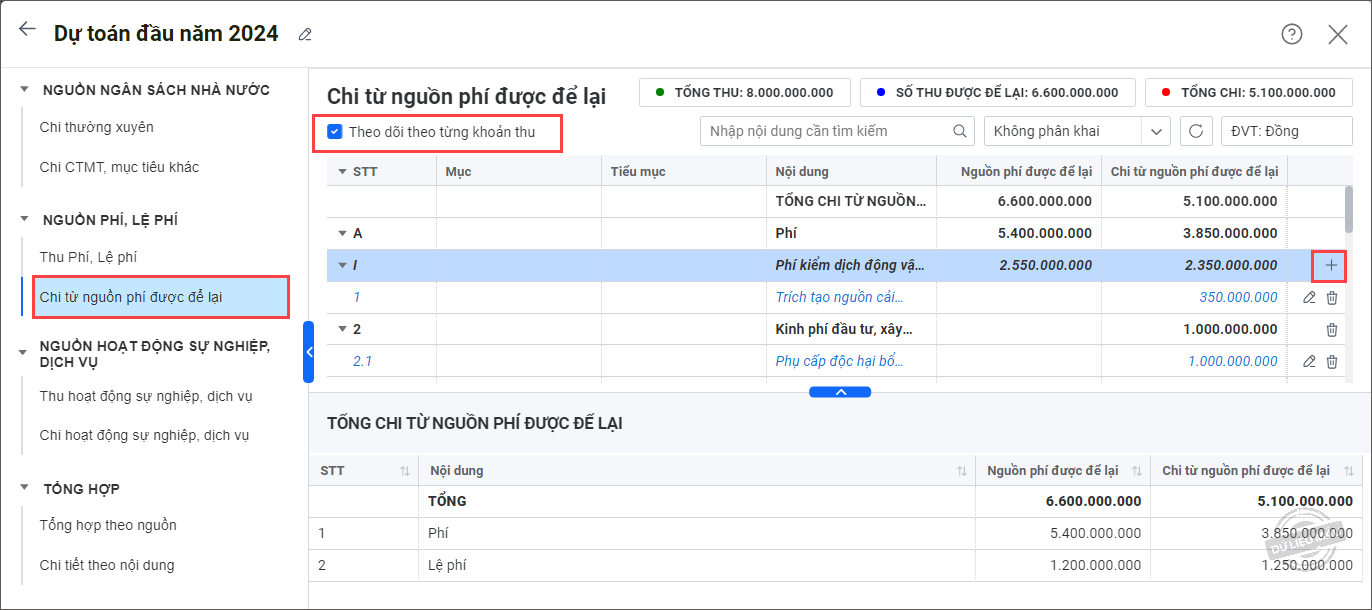
- Tích chọn các nội dung cần thêm.
- Nhấn Đồng ý.
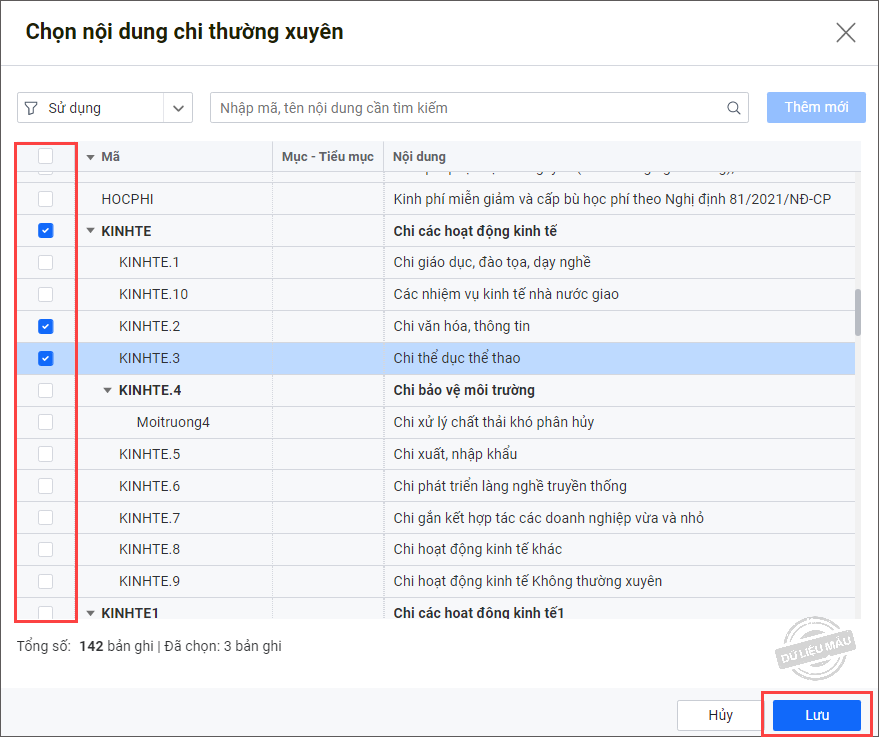
4. Nhấn Sửa tại nội dung chi cần lập dự toán và thực hiện nhập dự toán tương tự như đối với Chi thường xuyên.
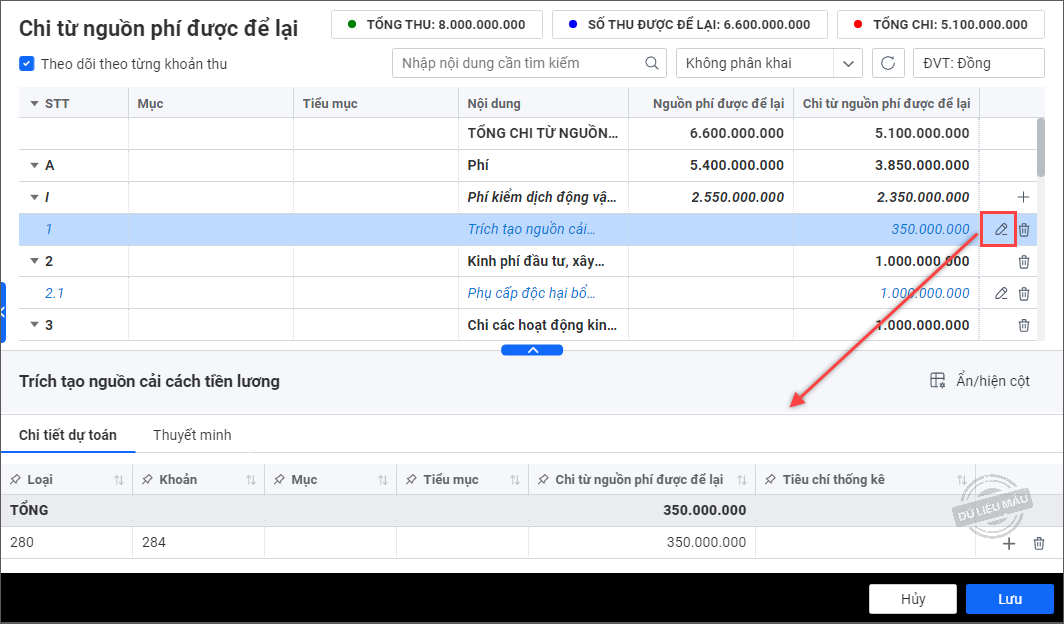
5. Sau khi hoàn tất, nhấn Lưu.
Trường hợp 2: Không theo dõi theo từng khoản thu
1. Chọn vào mục Chi từ nguồn phí được để lại.
2. Bỏ tích chọn tại ô Theo dõi theo từng khoản thu.
3. Trường hợp cần thêm nội dung chi, nhấn Thêm nội dung.
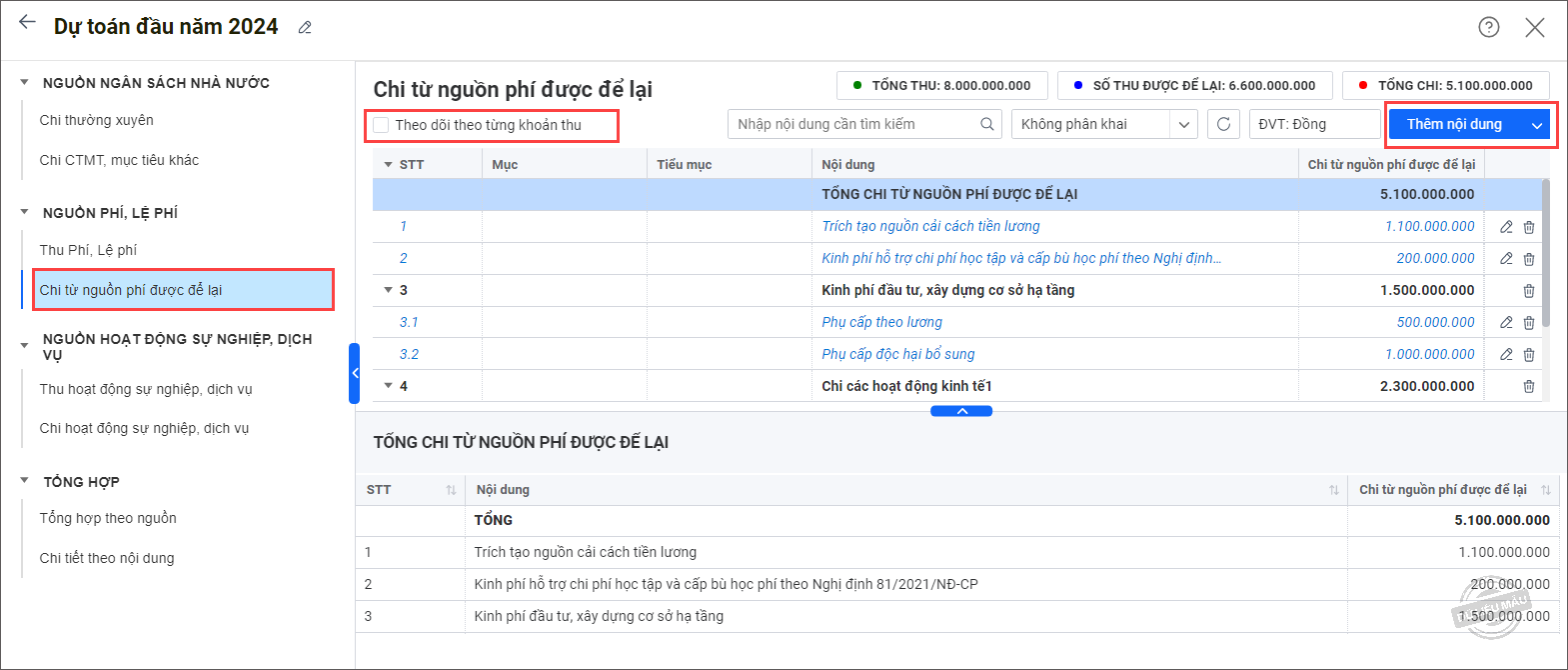
- Tích chọn các nội dung cần thêm.
- Nhấn Đồng ý.
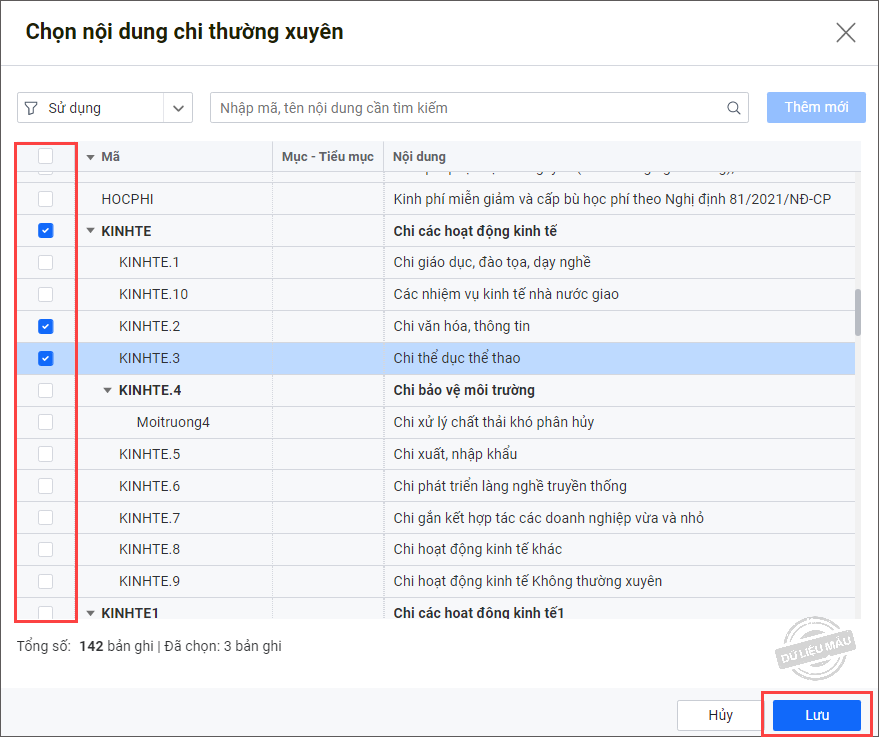
4. Nhấn Sửa tại nội dung chi cần lập dự toán và thực hiện nhập dự toán tương tự như đối với Chi thường xuyên.
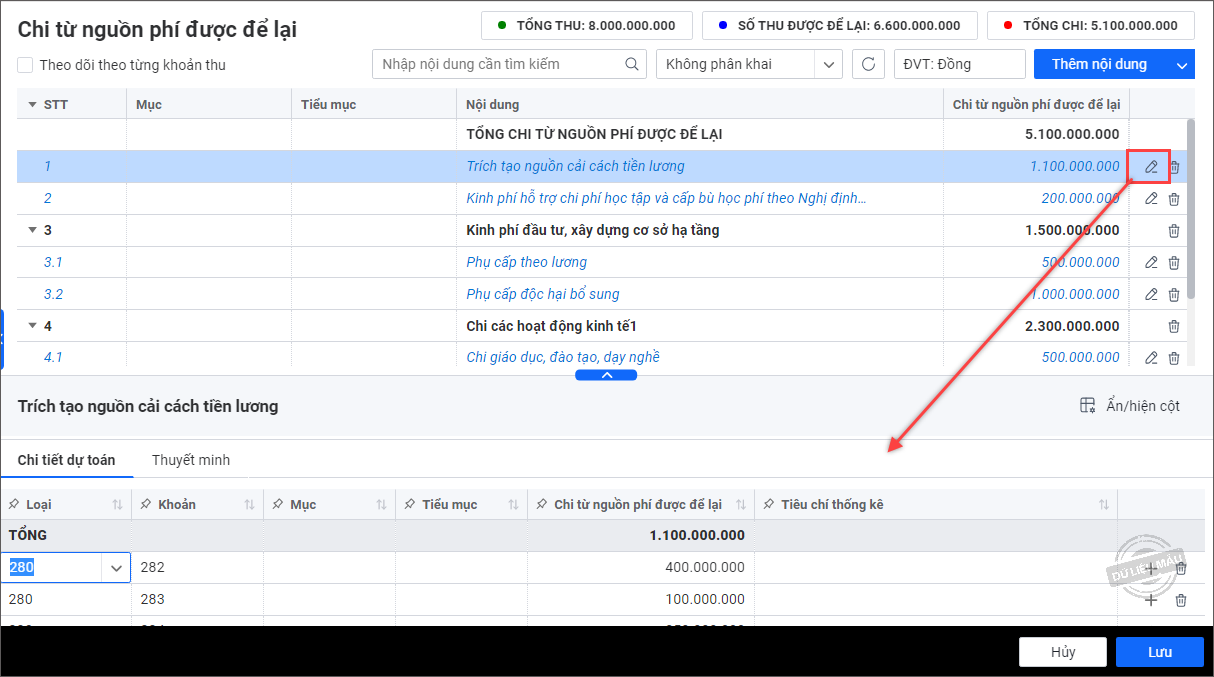
5. Sau khi hoàn tất, nhấn Lưu.
A. Thu hoạt động sự nghiệp, dịch vụ
1. Chọn vào mục Thu hoạt động sự nghiệp, dịch vụ.
2. Nhấn Thêm nội dung để thêm nội dung thu (nếu cần).
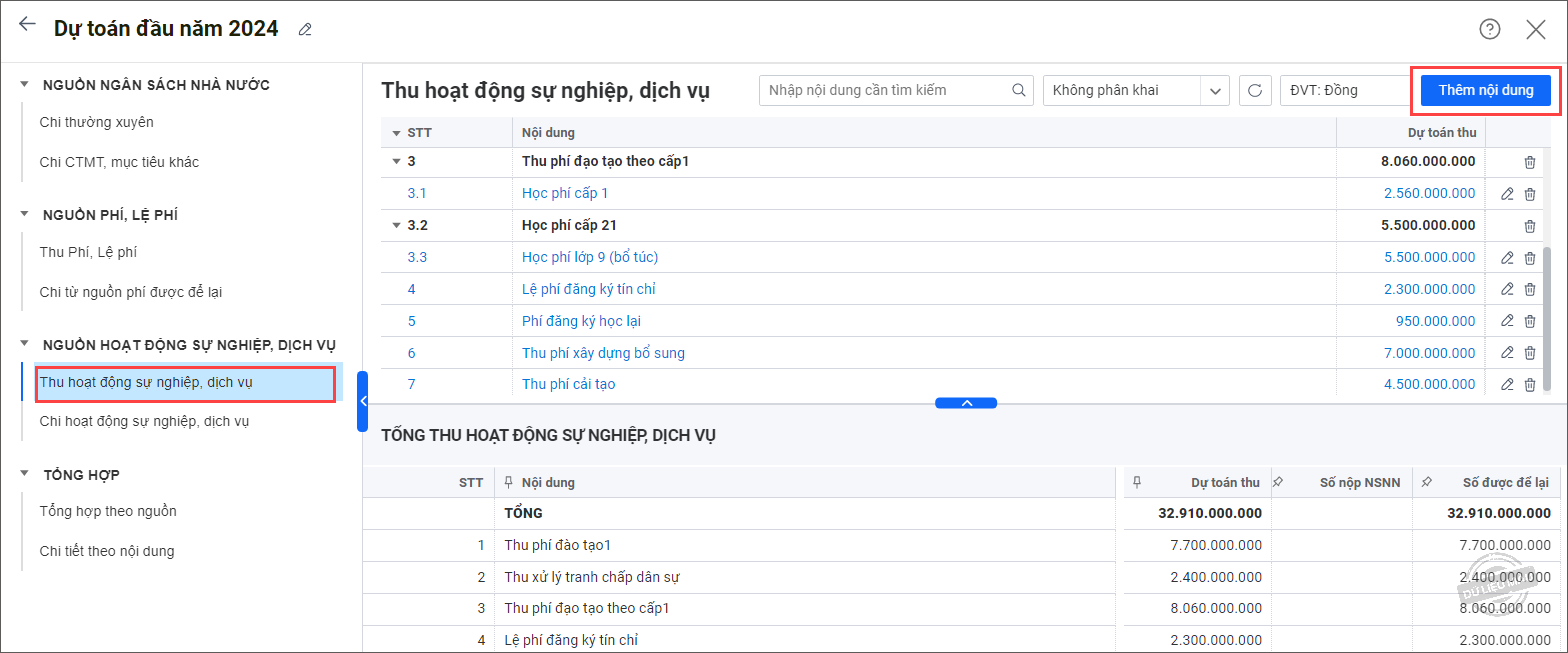
- Tích chọn các nội dung cần thêm.
- Nhấn Đồng ý.

3. Nhập dự toán cho các nội dung thu hoạt động sự nghiệp, dịch vụ. Sau đó nhấn Lưu.
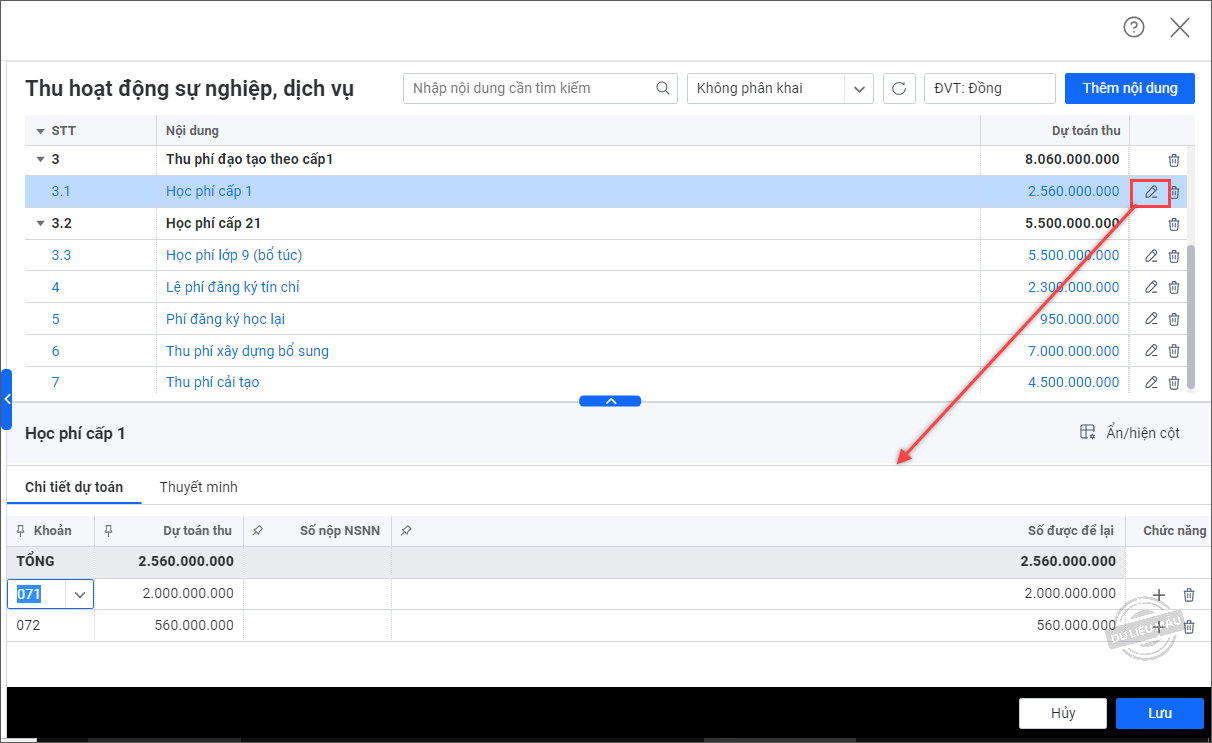
B. Chi hoạt động sự nghiệp, dịch vụ
Trường hợp 1: Theo dõi theo từng khoản thu
1. Chọn vào mục Chi hoạt động sự nghiệp, dịch vụ.
2. Tích chọn vào ô Theo dõi theo từng khoản thu.
3. Trường hợp cần thêm nội dung chi, nhấn vào dấu + và chọn nội dung cần thêm.
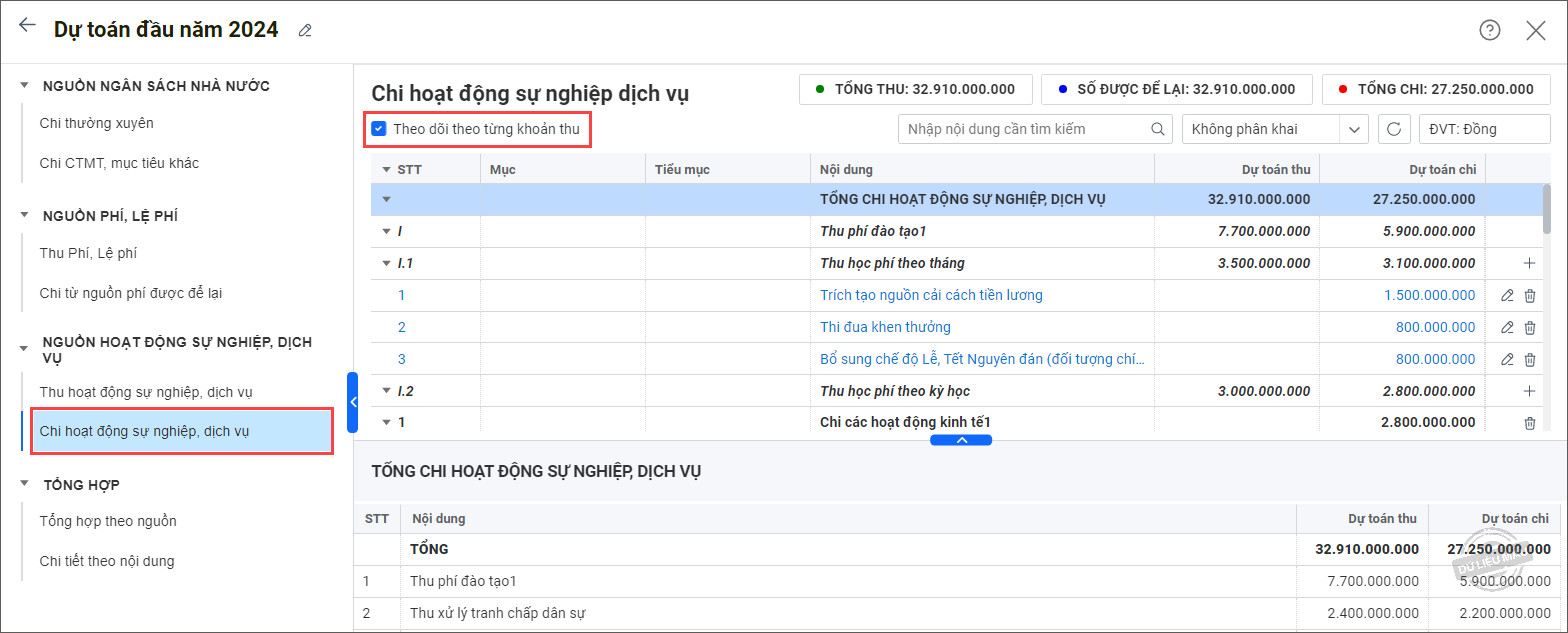
- Tích chọn các nội dung cần thêm.
- Nhấn Đồng ý.
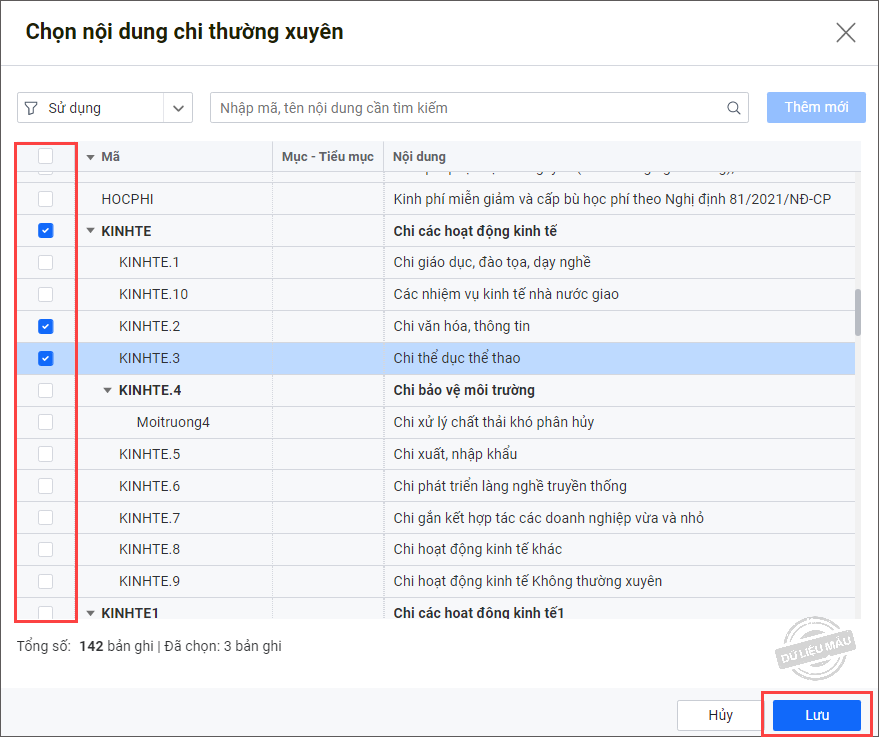
4. Nhấn Sửa tại nội dung chi cần lập dự toán và thực hiện nhập dự toán tương tự như đối với Chi thường xuyên.
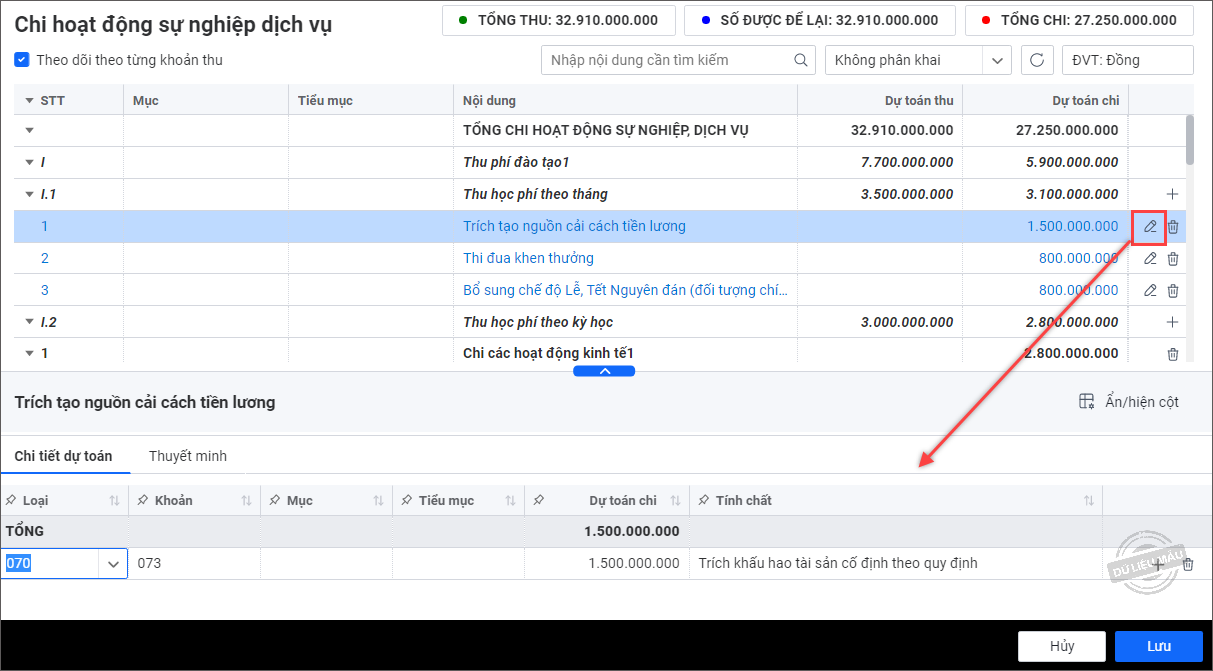
5. Sau khi hoàn tất, nhấn Lưu.
Trường hợp 2: Không theo dõi theo từng khoản thu
1. Chọn vào mục Chi hoạt động sự nghiệp, dịch vụ.
2. Bỏ tích chọn tại ô Theo dõi theo từng khoản thu.
3. Trường hợp cần thêm nội dung chi, nhấn Thêm nội dung.
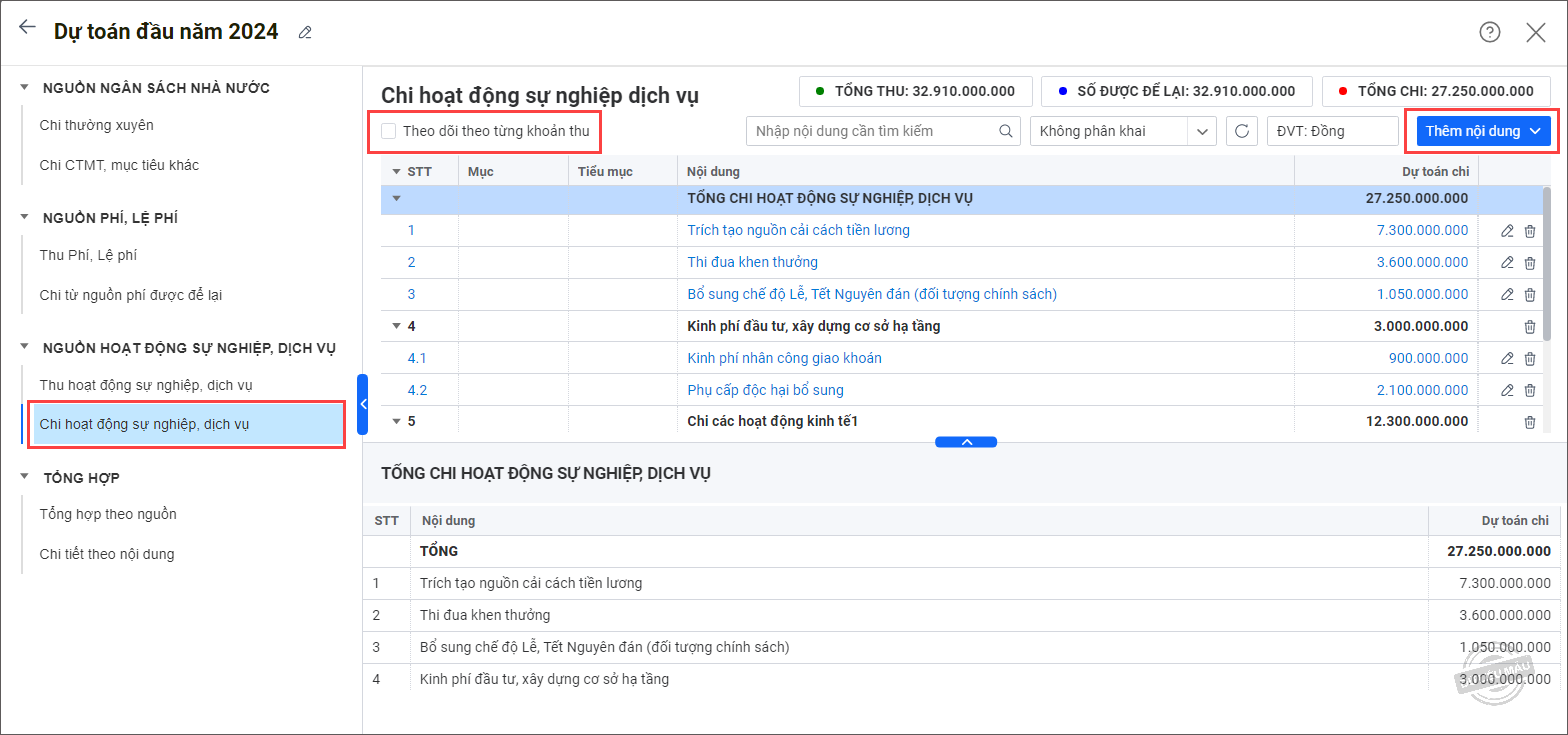
- Tích chọn các nội dung cần thêm.
- Nhấn Đồng ý.
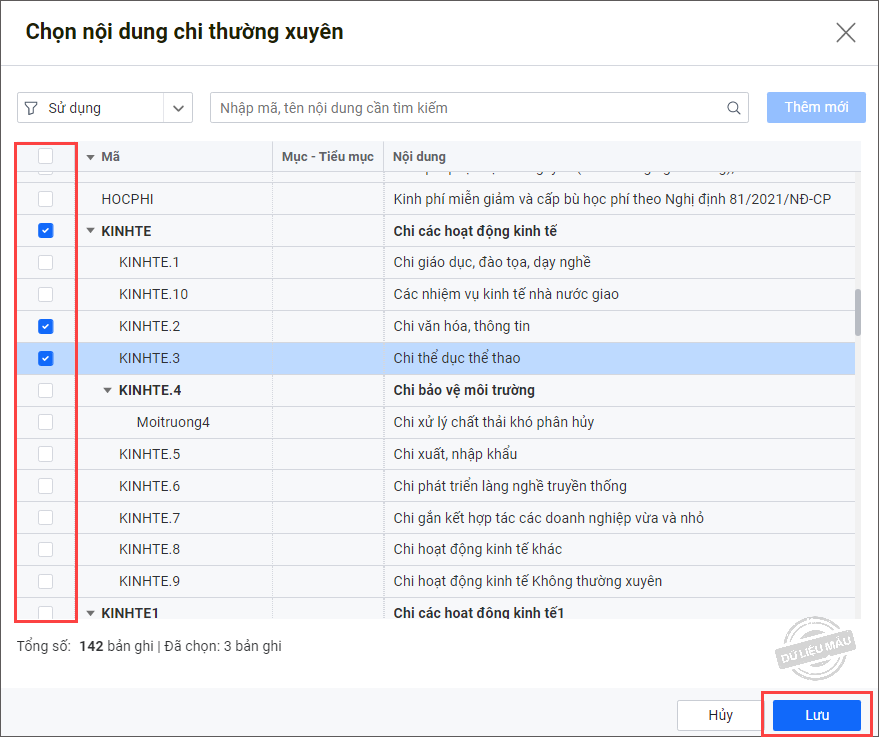
4. Nhấn Sửa tại nội dung chi cần lập dự toán và thực hiện nhập dự toán tương tự như đối với Chi thường xuyên.
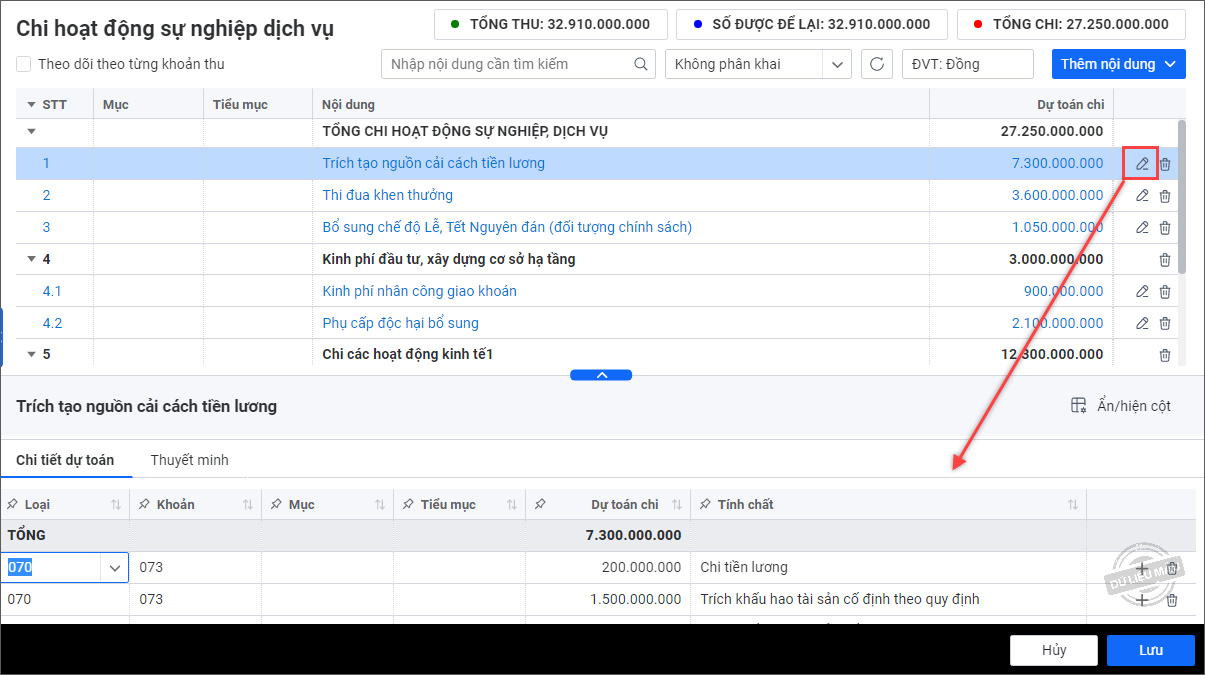
5. Sau khi hoàn tất, nhấn Lưu.
Sau khi lập dự toán đầu năm, đơn vị có thể xem được số liệu tổng hợp dự toán bằng cách:
1. Chọn mục Tổng hợp.
2. Chọn bảng tổng hợp cần xem theo nhu cầu:
- Tổng hợp theo nguồn:
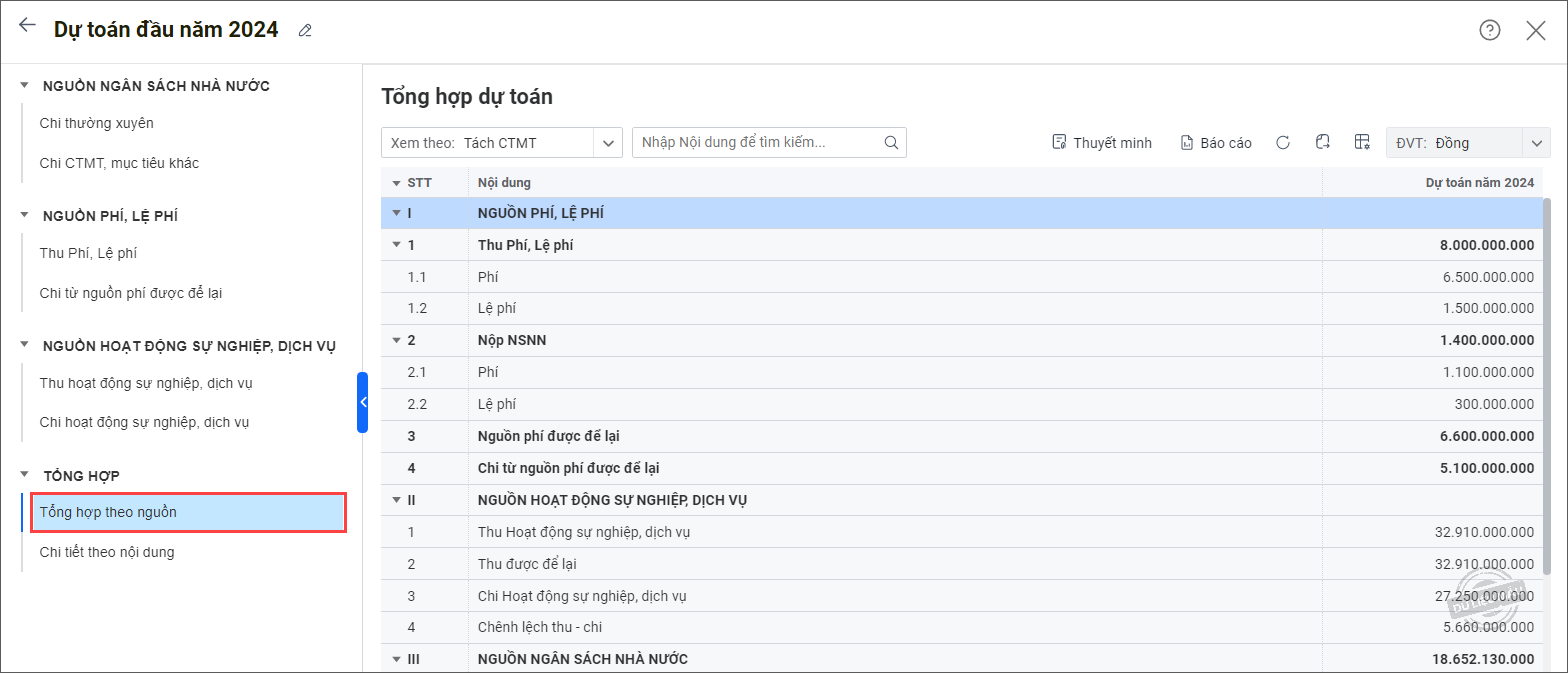
- Chi tiết theo nội dung:
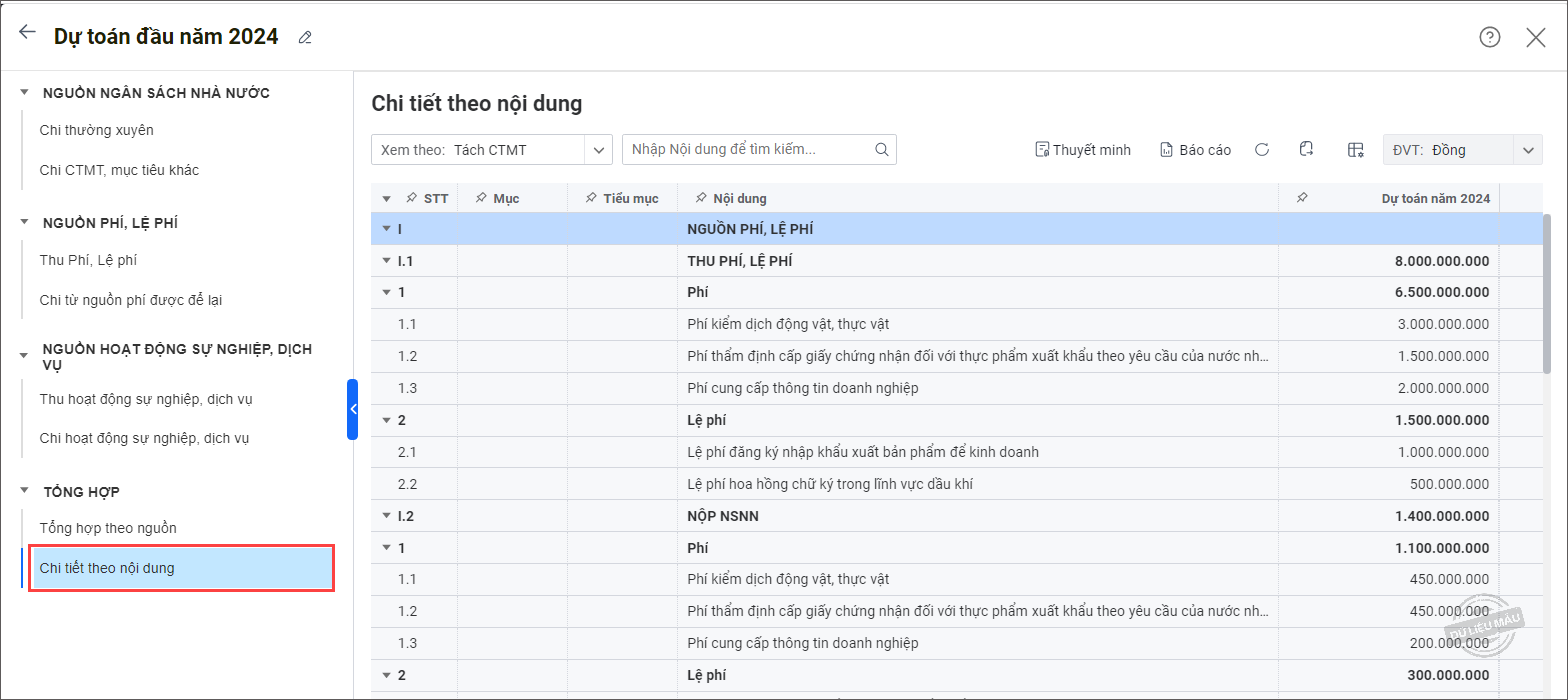




 contact@misa.com.vn
contact@misa.com.vn 024 3795 9595
024 3795 9595 https://www.misa.vn/
https://www.misa.vn/




